スティーブ・ジョブズ 驚異のイノベーション [Steve Jobs]
「驚異のプレゼンテーション」の第二弾として発売された「驚異のイノベーション」(人生・仕事・世界を変える7つの法則)を読了しましたので紹介したいと思います。この本にはイノベーションに必要な7つの法則について書かれていました。
「いかに魅力的なビジョンを掲げられるか」が企業のイノベーションを生むカギになると著者は語っています。
例えば、グーグルなら「1クリックで世界の情報へアクセス可能にする」ですし、スターバックスなら「職場でもなく家庭でもない第三の場所」。セールスフォースなら「ソフトウェアの終焉」、コールドストーンクリーマリーなら「究極のアイスクリーム体験として世界にその名をとどろかせる」。
アップルのビジョンなら「普通の人々にコンピューターを届ける」といった具合。
一番大切なことは、そのビジョンが「具体的かつ簡潔であり、徹底的なもの」であると結論付けられていました。
最後にスティーブ・ジョブズの言葉を引用した「イノベーションに必要な7つの法則」を書いてこの記事を締めくくりたいと思います。
■人生・仕事・世界を変える7つの法則
【法則1】大好きなことをする。
自分の心や直感に従う勇気を持とう。本当はどういう人になりたいのか。意外なほどわかっているものなんだ。
Have the courage to follow your heart and intuition.They somehow already know what you truly want to become.
【法則2】宇宙に衝撃を与える。
我々はビジョンに賭ける。「後追い製品」などつくらず、次なる夢を追い続けるのだ。
We're gambling on our vision.and we would rather do that than make "me-too"products,For us,It's always the next dream.
【法則3】頭に活を入れる。
想像力というのは、いろいろなものをつなぐ力だ。
Creativity is just connecting things.
【法則4】製品を売るな。夢を売れ。
我々も常識とは違うことを考え、アップル製品をずっと買い続けている人々のためにいい仕事をしたいと思う。自分はおかしいんじゃないかと思う瞬間が人にはある。その異常こそ天賦の才の表れなんだ。
We,too,are going to think different and serve the people who have been buying our products since the beginning.Because a lot of times people think they're crazy,but in that craziness we see genius.
【法則5】1000ものことにノーという。
何をしてきたかと同じくらい、何をしてこなかったかを誇りたい。
I'm as proud of what we don't do as I am of what we do.
【法則6】めちゃくちゃすごい体験をつくる。
パーソナルコンピューターが買えればいいという時代は終わりました。今はみんなコンピューターで何ができるのかを知りたいんです。だから僕らはそれを世の中に示したいと思います。
People don't want to just buy personal computers anymore.They want to know what they can do with them,and we're going to show people exactly that.
【法則7】メッセージの名人になる。
ケーキはよく焼けているのに、アイシングがひどすぎる。
You've baked a ready lovely cake,but then you've used dog shit for frosting.
個人的には法則7だけはよく理解できませんでした…。(笑)

スティーブ・ジョブズ 驚異のイノベーション―人生・仕事・世界を変える7つの法則
- 作者: カーマイン・ガロ
- 出版社/メーカー: 日経BP社
- 発売日: 2011/06/30
- メディア: 単行本
Apple StoreでブラックなMacbookAirに変身 [Accessories]

アップルストア銀座でMacBookAirを購入して早1年。購入時に入会したOne to Oneサービスも期限切れになりました。
One to Oneサービスの更新のお知らせメールもいただきましたが、この1年間である程度、自分に納得のいくスキルを得られたと思いましたので、晴れて卒業することにしました。
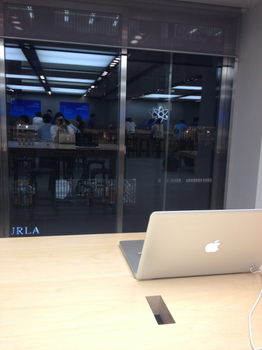
パーソナルトレーニングの最終日はアップルストア銀座を選びました。やはりこのお店で購入したからには、ここで有終の美を飾ろうかと。(笑)
一応、iCloudについてのトレーニングだったのですが、一通りの説明やら質疑応答が30分くらいで済んだので、残りの30分はワガママ言ってトレーナーさんに無理やり買い物に付き合ってもらいました。

卒業記念で購入したのは、前から気になっていたSpeckのSeeThru Satin CaseというMacBookAir用のシェルケースです。カラーはブラックにしました。
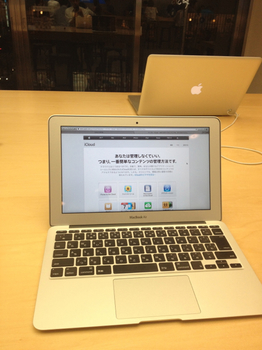
たまたまそこに居合わせた女性スタッフの方も巻き込んで、その場で装着をお願いしました。しかも会計はまた別のスタッフの方にやってもらったので実に3人ががり。ラストにふさわしい贅沢なサービス。しかも最後は店の入り口までお見送り。大満足です。思い出に残るショッピング体験になりました。本当にAppleStore銀座のスタッフの皆さんには感謝です。

あまりにアップルストアの充実したサービスぶりにシェルケースのことなんてどうでもよくなってしまいましたが、一応私の感想を。(笑)
つや消しブラックの上品な色あいとかすかに光るAppleのリンゴマークが最高にクールです。本体裏面のゴム足も覆われてしまうのですが、意外とテーブルに置いたときは滑りにくいです。マットな感触なので、持ち運ぶときは手にフィットします。とにかくイメージチェンジしたい方や、人と違うカスタマイズを好むかたにはおすすめです。
One to Oneを卒業して少し寂しい気もしますが、ひと味違うMacBookAirを手にしてもっともっと新しいことにチャレンジしていきます。

Speck MacBook Air 11型 See Thru Satin - Black SPK-A0229-SEESAT-BLK
- 出版社/メーカー: スペックコンピュータ
- メディア: Personal Computers

SPECK 新MacBook Air 13インチ用ハードケース サテンブラック SPK-MBA13-SEESAT-BLK
- 出版社/メーカー: スペックコンピュータ
- メディア: Personal Computers
無印良品のiPhone用スピーカー付き充電スタンドを購入 [iPhone]

無印良品の製品でスマートフォン対応の機器やモバイル家電というジャンルがあるのをご存知でしょうか。その中にiPhoneで使えるグッズがいくつかあります。その中で一番私の物欲を刺激したのはこちらです。

iPhone/iPod用充電スタンド・スピーカー付き
型名:SP-MJ11
価格は税込み3980円。存在を知った翌日に思わず買ってしまいました。
その名の通り、iPhoneやiPodを充電しながら音楽を楽しめるコンパクトな充電スタンドです。

使わない時は、ふたをして置いておけるようになっています。使うときはこのようにふたをとります。面倒くさがりの私にとっては恐らく二度とつけることはないでしょう。(笑)

スピーカーは3つの電源に対応しています。AC電源・USB電源・iPhone/iPod(本体より給電)の3種類。

iPhoneをコネクタに差したらすぐに充電ができます。また、iPhoneを接続していると電源スイッチを押すだけで音楽を再生します。音楽好きの私にとっては非常に便利です。

ボリューム調整ボタンで音量の調整も可能。30/60分のスリープタイマー付です。iPhone本体のボリュームを調整しなくて済むのもスマートな印象です。

もちろんiPod touchでも動作しました。

iPod nanoでも動作しました。iPodシリーズは音楽を聴く目的の製品ですが、スピーカーが付いていないのでとても重宝します。
ちなみに対象機種はiPhone 3G、3GS、4、4S、iPod touch 1G、2G、3G、4G、iPod nano 1G、2G、3G、4G、5G、6G、iPod classicと幅広いです。私のようにひとつ屋根の下にiPhone×2台、iPod touch×2台、iPod nano×2台を所有する人間にとってはありがたい限りです。
無印良品らしいシンプルでやさしい色合い。ナチュラル感も魅力のひとつ。飾らないなんちゃらってやつです。(笑)
シンプルさとデザインを大切にするアップルと無印良品。iPhoneと充電スタンドのふたつの製品が合わせることで、素敵な生活が切り開けそうです。
iPod nanoとNike+で楽しむジョギングライフ [iPod]

暑い夏がやってきました。年を重ねるごとに、熱中症のニュースなどを聞くと自分の健康状態が気になります。しかも今年はロンドンオリンピック。スポーツの意識も高まります。

私は昨年、iPod shuffleを購入して音楽を聴きながらのジョギングを試みました。確かに音楽でジョギングのモチベーションは上がるのですが、なかなか継続することはありませんでした。

昨年の初代iPod nanoのリコールで第六世代iPod nanoを手にいれていました。ですがiPhoneも手に入れていたので、使いみちがなく部屋の片隅に放置されてしまっていました。
そして最近、FacebookやTwitterなどで「Nike+」というサービスを利用している方に出会いました。その方々を通じて、ワークアウト(フィットネスエクササイズ全般)を共有しあうことでトレーニングの質を上げたり、モチベーションを高め合ったりできるサービスの存在を知ることができました。そしてそのサービスを利用するのに必要なギアがまさに第六世代iPod nanoだったのです。
そこで今回はiPod nanoとNike+を使ってどのようにジョギングライフを楽しむのかをご紹介していきたいと思います。

私はジョギングに邪魔にならないよう短いコードのイヤフォンとiPod nanoを持って出かけるようにしています。

ジョギングを始める前にナイキロゴのアイコン「フィットネス」をタップします。
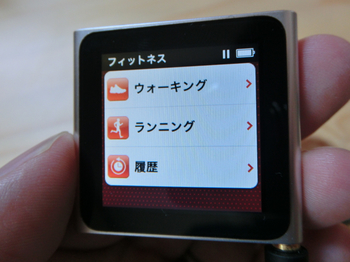
メニューから「ウォーキング」と「ランニング」を選択することができます。

こちらは「ウォーキング」をタップしたあとの画面です。この画面からイヤフォン越しに音声ガイドが始まります。「開始」をタップすればiPod nanoが万歩計に早変わり。歩いた歩数をカウントしてくれるようになります。

こちらは「ランニング」をタップしたあとの画面です。イヤフォンから音声ガイドが入り「ワークアウトを開始」をタップします。もちろんお気に入りの音楽を流しながら走り出します。ワークアウト中にiPod nanoのスリープ/スリープ解除ボタンを1回押すと走行中の距離やタイムなどを音声でガイドしてくれます。ジョギング中にトレーナーが横についてくれているような感覚でジョギングの質を高めることができます。また、スリープ/スリープ解除ボタンをダブルクリックすることで流れている音楽トラックを次の曲にすることができます。

走り終わったら「履歴」メニューよりワークアウトのデータを見ることができます。走った距離やカロリーなんかも簡単にチェックできるので、ダイエットにも役立ちます。

こちらは総計の表示です。このように数値でわかりやすく表示されるので、今後の目標も立てやすいです。
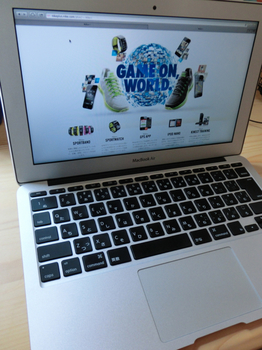
こちらはNike+のウェブサイト。このサイトに自分のワークアウトデータを送信することになります。
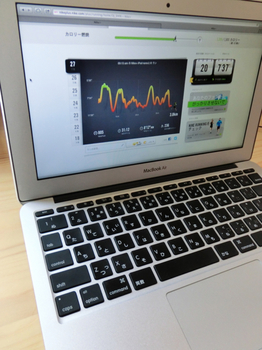
アップ方法はとても簡単。iPod nanoをiTunesに接続するだけです。シンクが完了するとこのようにiPod nanoの中にあるワークアウト情報がグラフ化されます。
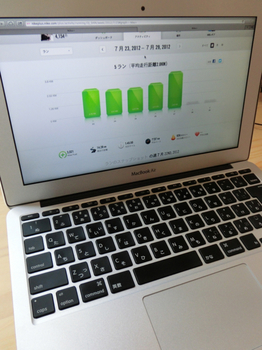
ビジュアル化されたダッシュボード情報は見ていてとても楽しいですし、自己分析に役立ちます。

最高タイムが出たり、最長ワークアウトに対して、Nike+がこのように派手に讃えてくれます。こういった演出が「次も頑張ろう」という気持ちを生み出してくれます。
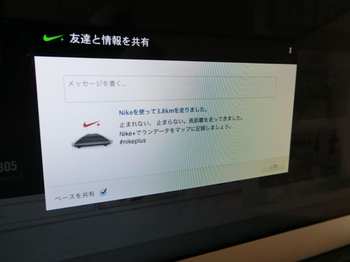
ワークアウト情報をFacebookやTwitterでシェアすることができるのもこのサービスの大きな魅力です。ひとりで走るよりも友達と記録を共有しながら参考にしたり、競争意識が働いたりすることでモチベーションを維持することができます。これなら飽きっぽい方でもきっと楽しく続けられることでしょう。

■おまけ
iPod nanoを腕時計に変えるアクセサリーを使って走ってみましたが、イヤフォンのケーブルが気になって仕方ありませんでした。

「音楽なし」でジョギングするときには活用できますね。しばらくはこのiPod nanoとNike+でジョギングライフを充実してきます。

Apple iPod nano 8GB シルバー MC525J/A
- 出版社/メーカー: アップル
- メディア: エレクトロニクス

Apple Nike + iPod Sensor MA368J/E
- 出版社/メーカー: アップル
- メディア: エレクトロニクス

HEX(ヘックス) Sports Watch Band STYLE HX1005 WHITE apple iPod nano Nike+
- 出版社/メーカー: HEX(ヘックス)
- メディア: エレクトロニクス

Nike+ SportWatch GPS powered by TomTom WM0069-077
- 出版社/メーカー: NIKE
- メディア: エレクトロニクス

NIKE(ナイキ) ランニングシューズ レディーススニーカー NIKE+ ウィメンズ ルナグライド+3 スカーレットファイア×イエロー
- 出版社/メーカー:
- メディア: ウェア&シューズ
アップルストアOne to Oneのリーフレットに込められたコンセプト [One to One]

気がつけば、私がアップルストア銀座でMacBook Airを購入すると同時に入会したOne to Oneの期限が迫ってきました。期間延長については、今はちょっと検討中です。

2012年6月からOne to Oneトレーニングは刷新されていてさらに充実しています。個人的に気になっているのはトレーニングセッションの「グループトレーニング」。まだ日本国内では実施していないようですが、少人数のグループで、ムービーやフォトブックの制作といったトピックについて学べたりするので、きっと気の合う仲間と出会えそうな期待感も魅力です。ちなみに上のリーフレットの男性は、アップルストア渋谷に所属されているトレーナーの方だそうです。

One to Oneメンバーサイトも刷新されていています。ちなみに左側の女性のモデルトレーナーの方はアップルストア銀座に所属されているとのことです。

会員ページの中でプロジェクトのノートを書いたり、各セッションのヒントやトピックを確認したりすることができ、大変便利です。

こちらはOne to Oneのリーフレット3種類。一番左は昨年入会時にいただいたもの。真ん中が、ハワイのアップルストアでいただいたもの。右側が最新のものです。
ちょっとここで日本語版と英語版のリーフレットを比較してみましょう。

表紙は同じでも中身は同じ人です。

セットアップについてのページ。

トレーニングについてのページ。こちらも同じモデルです。

プロジェクトについてのページ。

詳細のページ。このローカライズされたページは右側を開くことができます。

開いたページは利用規約になっています。

One to Oneのリーフレットの特徴は、製品写真ではなく「人」に重点を置かれていることがわかります。コンピューターで出来る可能性を広げるサポートをしてくれるトレーナーの方々が、製品とともにアップルのブランド価値を高めていることは間違いなさそうです。
iPhoneと折り紙ケースと純正ワイヤレスキーボード [Accessories]

前回のブログで、iPhoneとアップル純正キーボードをBluetooth接続し、快適な入力環境を手に入れた記事をエントリーしました。ただその後、アップル純正キーボードを裸のままカバンに入れて持ち運ぼうとしたのですが、キーが壊れるなど、故障の原因になりそうで心配になりました。
この不安を解消すべくApple Wireless Keyboard用のケースを探していたところ良さそうな製品を発見することができました。それがこの「Incase Workstation for Apple Wireless Keyboard, iPad and iPad 2」です。しかし長い製品名ですね…。しかも私、iPadは持っていませんけど。(笑)
まあ簡単にいえば、「アップル純正ワイヤレスキーボード用のケース」です。これがまたものすごくよく考えて作られていて感心するばかり。
そこで今回は、この通称「折り紙ケース」の使用レビューをしたいと思います。

箱の裏側。このパッケージの写真を見たらなにができるか一目瞭然ですね。

外装はこんな感じです。アップル純正ワイヤレスキーボードとほぼ同じ大きさです。

ケースを開けてみると中央にワイヤレスキーボードをはめ込む部品が付いています。

ワイヤレスキーボードを装着。ピッタリとはめ込むことが出来るので、タイプする際も安心です。

横から見たところです。ケースがワイヤレスキーボードより少し大きめのサイズになっているので、右側面にある電源ボタンがカバンの中で押されてしまうトラブルを回避することができます。

そしてケースの上蓋をこのように折り込んでみると

見事にiPhoneスタンド(本当はiPadスタンドですけど…)の完成です。

さすがアップル製品のケースを様々なバリエーションでリリースしているincase。この発想には驚くばかりです。iPadと組み合わせたらちょっとしたノートパソコンの代わりにもなりますね。iPhoneとApple Wireless KeyboardとOrigami Workstationでメーラーでのテキスト送信や、Twitter、facebook、ブログ、メモに活用していきたいと思います。

Incase Origami Workstation for iPad2 CL57934
- 出版社/メーカー: Incase
- メディア: エレクトロニクス

Apple Wireless Keyboard (JIS) MC184J/B
- 出版社/メーカー: アップル
- メディア: Personal Computers
Apple純正ワイヤレスキーボードでiPhone4Sをパワーアップ [Accessories]

iPhone4Sを使っていて唯一感じていた不満。それはソフトウェアキーボードで文字を打つ時に顕著に表れます。モバイルの小さな画面ではどうしても長文を入力する際に、大きなストレスを生みます。
そこでその不満を解決するためにApple純正のワイヤレスキーボード(JIS配列)を購入してみました。

無駄なスペースがないパッケージング。キーボードもわりと小さく感じるのですが、箱すら小さく感じさせる演出なのでしょう。

外観はこんな感じです。薄いアルミニウム製のボディの上で、手は快適なポジションをとることができ、ほどよい手応えのキータッチを楽しめます。

本体の右側面には電源ボタンがついています。

左側面には電池を収納できるスペースがあります。このワイヤレスキーボードは2本の単3電池で動きます。

本体裏側のカラーはホワイト。アップルのロゴがエンボス加工されています。

iPhoneとの大きさの比較。

iPhoneのソフトウェアキーボードとの大きさの比較。

Bluetooth接続はいくつかの簡単なステップでセットアップをするだけです。キーボードの電源を入れ、iPhoneのBluetooth設定画面でPINコードを求められます。

iPhoneに表示されているPINコードをワイヤレスキーボード側で入力し、エンターキーを押せば接続は完了です。

早速、ワイヤレスキーボードからiPhone4Sのメモアプリに入力。反応はとても良く、タイムラグをまったく感じません。

キーボードの各種ショートカットも使えます。コピー&ペーストなどの基本的なものはもちろん、シフトキーを押しながら十字キーの上下などでの選択もできます。

MacBook Airのキーボードとの比較。ホワイト&ブラックの色違い。個人的にはタッチ感は少し異なる印象です。純正ワイヤレスキーボードの方が、少しピッチが深く感じます。
このワイヤレスキーボードを導入するだけで、iPhoneを世界最小のワークスペースに変貌させることができます。特に外でブログを書いたりするのには非常に便利です。ノマドワーカーの方にも超オススメです。モバイル環境はここまで来ているんですね。私もこのキーボードを使ってiPhoneのポテンシャルをさらに上げて行きたいと思います。
持ち運びをするのにワイヤレスキーボード用のケースが欲しくなってきました…。(笑)

Apple Wireless Keyboard (JIS) MC184J/B
- 出版社/メーカー: アップル
- メディア: Personal Computers

Apple Wireless Keyboard (US) MC184LL/B
- 出版社/メーカー: アップル
- メディア: Personal Computers
iPhotoプリントサービスで活版印刷カードを贈る魅力とは [Mac]
5月の第2日曜日といえば「母の日」。今年は5月13日です。我が家では娘たちから妻へ母の日のプレゼントを渡す習慣があります。いつも「何を贈るか」を娘たちと悩むのですが、そんなときアップルから「お母さんに贈るフォトブックを、あなたのMacで作ろう」というメールが入りました。パーフェクトなタイミングです。(笑)このメールがきっかけとなり、今年は以前から気になっていたiPhotoのプリントサービスを利用してみることにしました。今回は豪華なフォトブックではなく、手軽な活版印刷カードをオンラインで注文しました。
そして1週間程度で商品が到着。アメリカの本社から発送され、新宿オペラシティにある日本支社から出荷されているようです。
中をあけると美しい活版印刷カードが出てきました。もちろんiPhoto上で選択したテンプレートとレイアウトした写真、入力したテキストがきちんと反映されています。
美しいフォントやシンプルなレイアウトデザインのおかげで、入力したメッセージも見事に映えます。また、活版印刷の特徴は「型押し」による印刷の凹凸です。思わず印刷された文字に触れたくなります。「目で見て、触れる味わい」こそが、活版印刷カードの魅力です。さらにそのカードは世界にひとつだけのものですから喜びも大きいはずです。
お揃いの封筒も同封されていました。あとは娘たちの直筆メッセージを入れて、母の日を待つだけです。
今回のiPhotoプリントサービスを利用して感じたことは「写真にできることはもっとある」ということです。FacebookなどのソーシャルネットワークやInstagramなどの画像共有サービスでデジタル写真の楽しみ方はどんどん手軽で便利になっています。上質紙への活版印刷カードが持つアナログ感の味わいは、世の中のデジタル化でさらに特別な存在になると思います。例えば、DJもアナログレコードとPCDJ。手書きの手帳と電子手帳。アナログ時計とデジタル時計。魅力はそれぞれにあります。ただ、デジタル化で便利になりすぎて何か物足りなさを感じることがあります。そんな時は、やはりアナログ的なアプローチだと思います。時間と手間をかけてつくる「想い」こそが、特別な価値を生み出すことができるのです。
iPhotoプリントサービスは今年のクリスマスでも活躍しそうです。次回はフォトブックにもチャレンジしてみたいですね。

SGP iPhone4S/4 ケース ラブ・ドットシリーズ (ピンク)
- 出版社/メーカー: SGP
- メディア:

ホワイト/【MARC BY MARC JACOBS】★iPhone4ケース/マークバイマークジェイコブス アイフォン4ケース★(並行輸入品)
- 出版社/メーカー: MARC BY MARC JACOBS
- メディア: ヘルスケア&ケア用品
英語で学ぶスティーブ・ジョブズの生涯 [Steve Jobs]
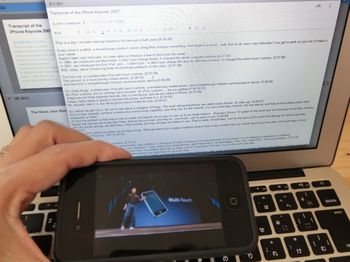
スティーブ・ジョブズの死去から半年が過ぎました。この短い間に、スティーブ・ジョブズ関連の自伝書や名言集が数多く出版されました。私も彼について「もっと知りたい」という欲求が押さえられずに様々な関連書籍や文献に手を出しています。
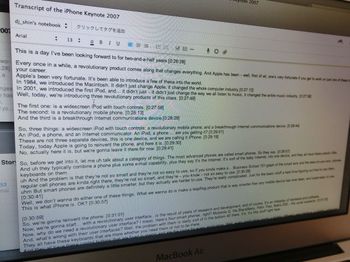
最近では、彼のKeynoteの映像をiPhoneで見ています。さらにKeynoteの英文テキストをMacBook Airに表示させ、時代背景や英語の言い回しなど含め理解を深めています。Mac OS Xには読み上げ機能や辞書機能があるので英語の勉強にはとても便利です。
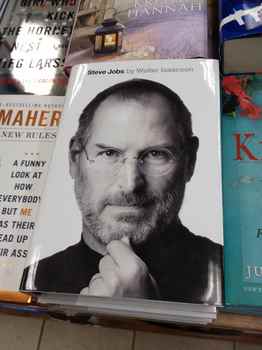
ここまで来てしまうと原著(英語版)に手を出してしまうのも時間の問題。2ヶ月前にハワイで目に留まった伝記「Steve Jobs」に手を出そうかと思いましたが、あまりのボリューム感と英語の難しさに購入を見送りました。
そこで比較的簡単な英文レベルのスティーブジョブズ関連の洋書を探すことにしました。するとたまたま足を運んだ書店ですぐに見つけることができました。それがこちらです。
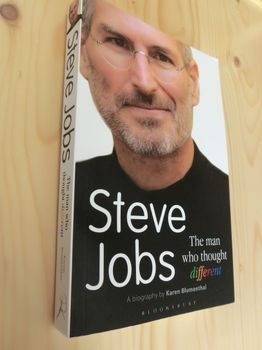
Steve Jobs: The Man Who Thought Different
by Karen Blumenthal
表紙デザインはとてもシンプル。「different」の文字は昔のアップルロゴを彷彿とさせるカラーリングです。
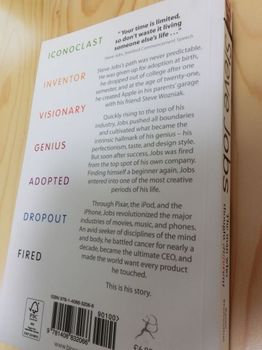
裏表紙やページ内にはアップルが好んで使うMyriad(ミリアド)フォントが散りばめられています。著者のこだわりを感じることができますね。
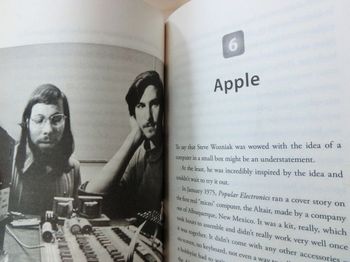
ページを開くとペーパーバック特有のあの匂いが漂ってきます。貴重な写真もたくさん掲載されているので、楽しく読み進めることができます。
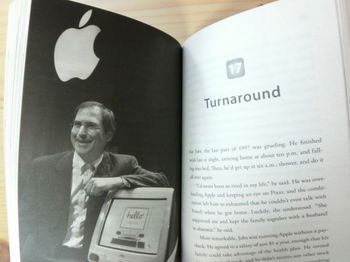
肝心の内容はというとスティーブ・ジョブズの生涯をわかりやすくまとめた伝記になっています。彼の生い立ちから始まり、会社設立から対立の末の追放。NeXTや家族のこと。復帰と初代iMacから始まる転機。iPodと音楽。癌との戦いと人生について。比較的やさしい英語で綴ってくれています。
PodcastやiTunes Uの登場で英語も身近になりました。アップルは教育関連にも力を入れている企業イメージがあります。私もアップルが提供するサービスやツールを使いながら、楽しく英語を学んでいきたいと思っています。

Steve Jobs the Man Who Thought Different
- 作者: Karen Blumenthal
- 出版社/メーカー: Bloomsbury Publishing PLC
- 発売日: 2012/02/16
- メディア: ペーパーバック

I, Steve: Steve Jobs in His Own Words
- 作者:
- 出版社/メーカー: Agate Pub Inc
- 発売日: 2011/10/19
- メディア: ペーパーバック

The Presentation Secrets of Steve Jobs: How to Be Insanely Great in Front of Any Audience
- 作者: Carmine Gallo
- 出版社/メーカー: McGraw-Hill
- 発売日: 2009/09/11
- メディア: ハードカバー

The Apple Experience: Secrets to Building Insanely Great Customer Loyalty
- 作者: Carmine Gallo
- 出版社/メーカー: McGraw-Hill
- 発売日: 2012/03/08
- メディア: ハードカバー
音楽制作iOSアプリPropellerhead「Figure」にハマってしまったワケ [App]

「Reason」,「Recycle」,「ReBirth」。常に革新的なユーザーインターフェースで音楽制作ユーザーを虜にしてきたソフトウェア会社「Propellerhead(プロペラヘッド)」。ついにiOS用のアプリとして最新音楽制作ツールの登場です。名前は「Figure」。これまで必ず「Re」が同社製品名の冠となっていたのですが、ついにそのお約束(?)をも打ち破り、堂々のリリースです。
オフィシャルのPVでまずはどんなことができるアプリなのかチェックしましょう。
簡単に言えば、「ドラム」と「ベース」と「リード」を重ねていくタイプのループシーケンサーです。ただ、これまでのループシーケンサーを卓越したユーザーインターフェースが採用されています。
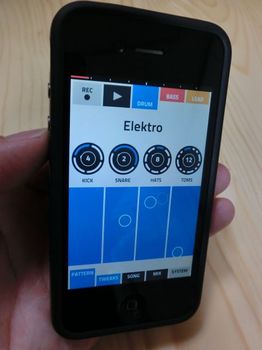
ドラムは「バスドラム」「スネア」「ハイハット」「その他」の4種類がひとつのセットになっています。指をタッチしたままにするとプリセットされたパターンが再生されます。
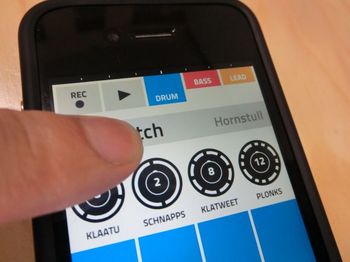
また、音色名をフリックすると音色セットを変えることができます。

iPhoneをランドスケープ(横持ち)にするとそれぞれのパッド部分が拡大されます。パッドをタップする場所によっても音が変化します。
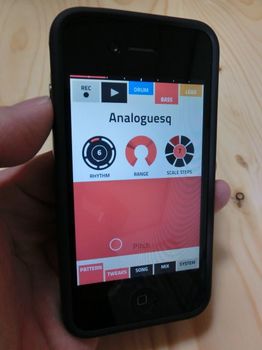
こちらはベースの画面。ドラムと基本操作は一緒です。音程とパターンを組み合わせて演奏します。
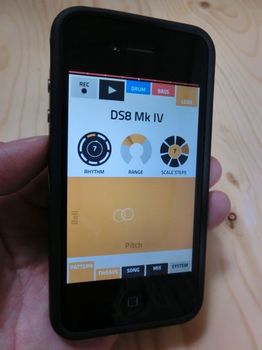
こちらはリードの画面です。こちらもベースと同じですね。
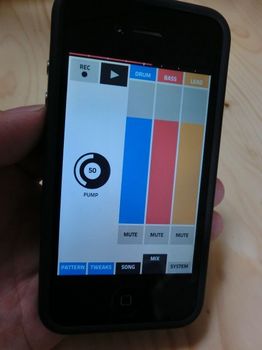
こちらはミキサー画面です。青がドラム、赤がベース、黄色がリードの3構成。音量やミュートをかけて演奏に緩急をつけることができます。
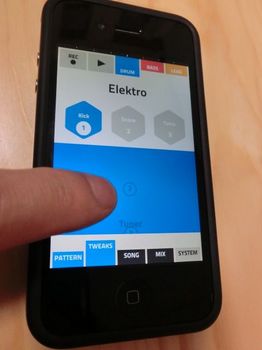
TWEAKSという画面では音に変化を与えることができます。ピッチやトーンなどがパッドでコントロールできます。

さてここからが本題。今回この「Figure」を触っていて一番感動したのはこの「ホイール」と呼ばれるインターフェース。これまでパターンシーケンサーといえば、マトリクス(格子)表示が主流なのですが、それを回転する車輪のような「ホイール」にすることで、タッチ操作の気持ち良さと同時に演奏に深みを与えているのです。

まさにターンテーブルを使ってターンテーブリストが演奏するようなイメージです。このDJ的なアプローチと既存のパターンシーケンサーを組み合わせたアイデアは本当に画期的です。私がその魅力にどっぷりハマってしまったワケはこの「ホイール」のアイデアに尽きます。逆にいうとこの「Figure」で音楽演奏にハマった人は、DJを始めてみてもいいかもしれません。(笑)
ただ「Figure」では音をスクラッチをすることはできません。アップデートでそんなこともできたら楽しいだろうなと思わず妄想してしまいました。(笑)
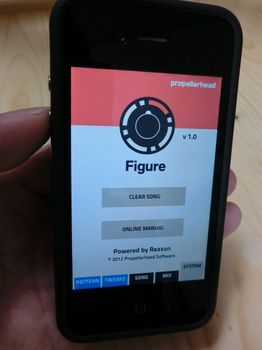
DJアプローチ的ミニマムリアルタイムパターンシーケンサー。この「Figure」という革命的な音楽制作ツールには、そんな愛称がピッタリかもしれませんね。








